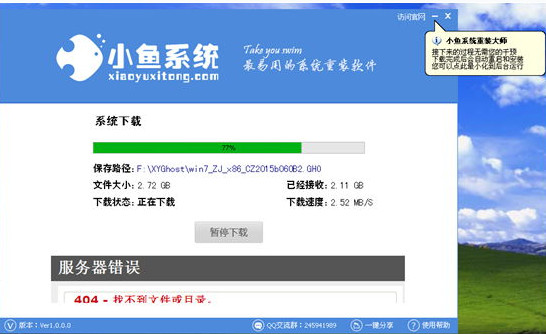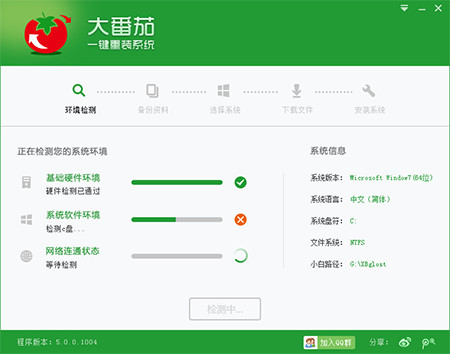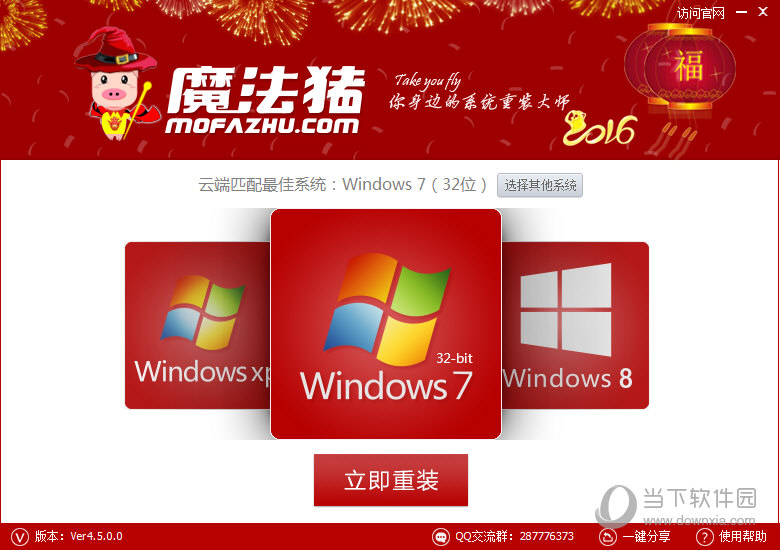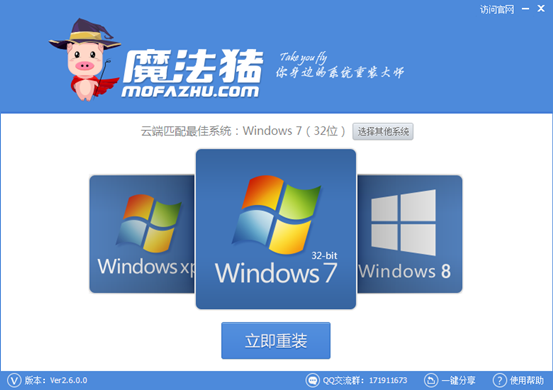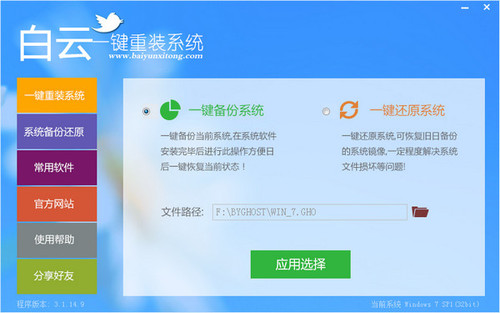键盘灵敏度怎么调 Win10键盘灵敏度设置教程
更新时间:2017-07-04 15:41:18
此前,为大家分享过一篇“鼠标灵敏度怎么调 鼠标灵敏度调节方法”教程,其实不仅仅是鼠标灵敏度可以调节,键盘灵敏度同样可以设置调节,如果你打字速度足够快的话,可以通过调节键盘灵敏度,提升工作效率。以下是Win10键盘灵敏度设置教程,XP/Win7/Win8用户同样适用。

第一步:首先在Win10开始菜单图标上点击鼠标右键,在弹出的菜单中,点击打开“控制面板”,如图。

第二步:打开控制面板后,先将查看方式的类别选择为“大图标”,如下图。

第三步:接下来找到“键盘”,并点击打开,如图。

第四步:在打开的键盘属性设置中,就可以看到键盘速度设置了,包括重复延迟、重复速度快慢等等,如果您打字速度足够快,可以将重复延迟时间设置的更短一些,这样有利于提升打字速率。

设置完成后,别忘记了点击底部的“确定”保存哦。
设置电脑键盘灵敏度还可以通过修改注册表来设置,只是设置方法相对要更难理解一些,这里就不介绍了,感兴趣的朋友,只要掌握以上方法就可以了。另外需要提醒大家的是,普通用户,一般键盘灵敏度默认设置就好了,没必要去改,如果您打字速度飞快,想要提升的话,以上设置方法才会显得比较实用。
系统重装相关下载
Win10技巧相关推荐
重装系统软件排行榜
- 雨林木风一键重装系统工具V7.6.8贡献版
- 【重装系统】魔法猪一键重装系统工具V4.5.0免费版
- 系统重装软件系统之家一键重装V1.3.0维护版
- 【电脑重装系统】黑云一键重装系统软件V4.2免费版
- 【重装系统】无忧一键重装系统工具V5.8最新版
- 黑云一键重装系统软件下载免费版5.9.6
- 系统基地一键重装系统工具极速版V4.2
- 【电脑重装系统】系统之家一键重装系统V6.0精简版
- 小白一键重装系统v10.0.00
- 【重装系统软件下载】屌丝一键重装系统V9.9.0尊享版
- 【电脑重装系统】系统之家一键重装系统软件V5.3.5维护版
- 【电脑系统重装】小马一键重装系统V4.0.8装机版
- 深度一键重装系统软件V8.8.5简体中文版
- 【电脑重装系统】小马一键重装系统V7.5.3
- 【一键重装系统】系统基地一键重装系统工具V4.0.8极速版
重装系统热门教程
- 系统重装步骤
- 一键重装系统win7 64位系统 360一键重装系统详细图文解说教程
- 一键重装系统win8详细图文教程说明 最简单的一键重装系统软件
- 小马一键重装系统详细图文教程 小马一键重装系统安全无毒软件
- 一键重装系统纯净版 win7/64位详细图文教程说明
- 如何重装系统 重装xp系统详细图文教程
- 怎么重装系统 重装windows7系统图文详细说明
- 一键重装系统win7 如何快速重装windows7系统详细图文教程
- 一键重装系统win7 教你如何快速重装Win7系统
- 如何重装win7系统 重装win7系统不再是烦恼
- 重装系统win7旗舰版详细教程 重装系统就是这么简单
- 重装系统详细图文教程 重装Win7系统不在是烦恼
- 重装系统很简单 看重装win7系统教程(图解)
- 重装系统教程(图解) win7重装教详细图文
- 重装系统Win7教程说明和详细步骤(图文)